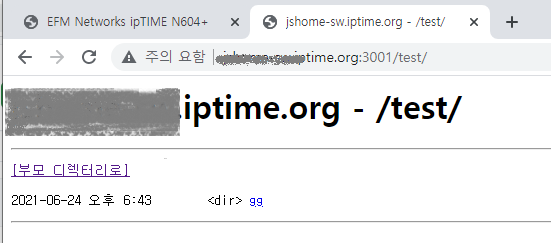공유기 고정 IP 설정 - newlife-js/Wiki GitHub Wiki
현재 공유기를 통해서 인터넷 연결을 받고 있기 때문에, 홈서버로 사용할 PC를 원격으로 접속하기 위해서는 고정 IP가 필요하다.
고정 IP를 설정하기 위해서는 아래 과정이 필요하다.
- 공유기 -> PC로 설정해주는 내부 IP 고정
- DDNS 설정
- 포트 포워딩
- 공유기를 통해서 인터넷 연결을 받을 경우에는, 공유기에 연결되는 기기마다 공유기가 IP를 임의로 할당해주는데,
연결이 다시 이루어질 때마다 할당해주는 IP가 바뀌기도 한다.
그렇기 때문에 PC나 모바일 등의 기기가 연결될 때, 고정된 IP를 할당해주도록 강제하는, 내부 IP 고정 설정이 필요하다.
- 공유기 설정을 하기 위해서는 공유기 접속을 위한 ip주소가 필요하다.
iptime의 경우는 보통 192.168.0.1을 사용하고 있으며, 아래와 같이 ipconfig 커맨드로 ip주소를 찾을 수 있다.
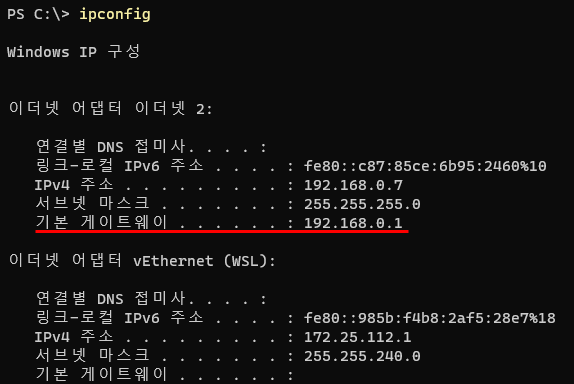
위의 기본 게이트웨이 주소가 공유기에 연결된 모든 기기들의 ip주소를 대표하는 주소이자,
외부 인터넷 연결망과의 통로라고 생각하면 된다.
웹브라우저 주소 창에 192.168.0.1 에 접속해보자.
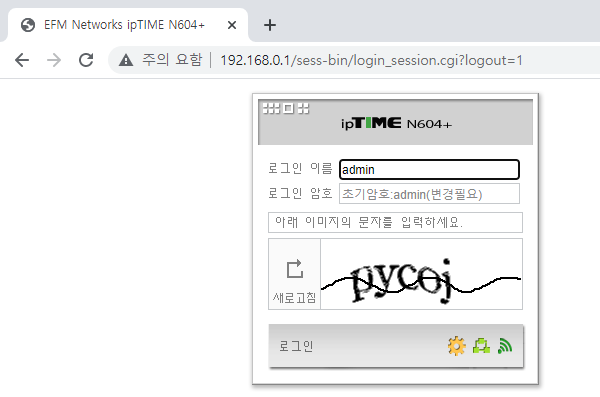
iptime의 로그인 ID와 비밀번호는 초기에 admin / admin 으로 설정되어 있다.
로그인을 하게 되면 아래와 같은 화면이 나타나며,
외부 IP주소가 외부 인터넷망에서 할당한 나의 공유기 접속 주소이기 때문에 기억해두도록 하자.
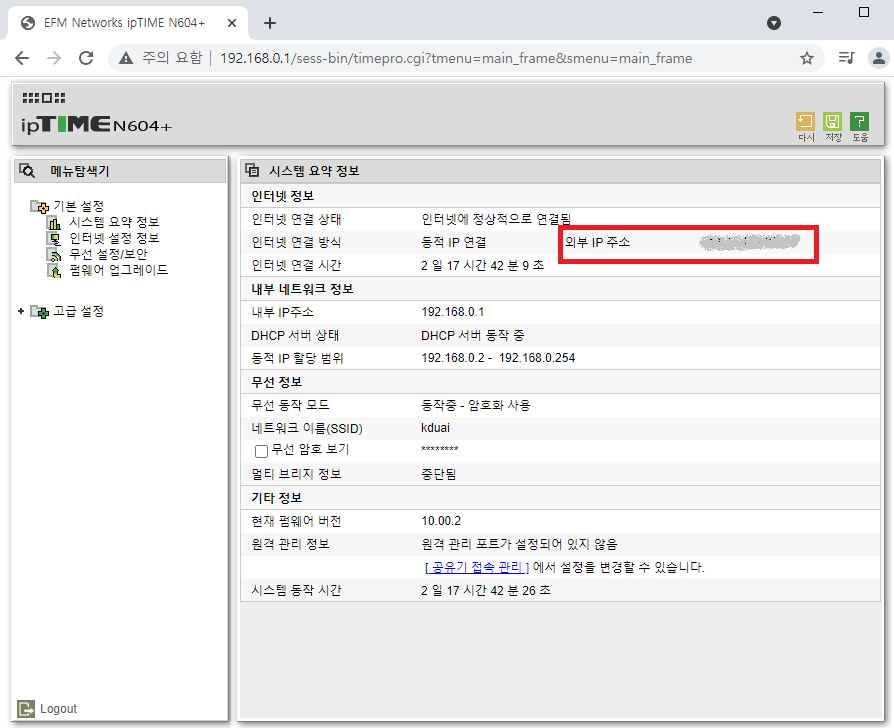
고급 설정 - 네트워크 관리 - 내부 네크워크 설정에 들어가 보면
사용중인 IP 주소 정보에 현재 연결된 기기들의 정보가 들어있다.
같은 공유기를 공유하는 기기들끼리는 여기에 표시된 IP들로 서로 접속이 가능하다.
하지만, 외부에서는 이 IP주소로는 접속이 불가능하다.(이 주소는 내부 기기들끼리만 약속이 된 주소이므로..)
아래의 192.168.0.7로 할당된 주소가 내가 고정하려는 PC의 주소이므로,
체크 후 등록 버튼을 눌러 고정 IP로 등록을 하자.
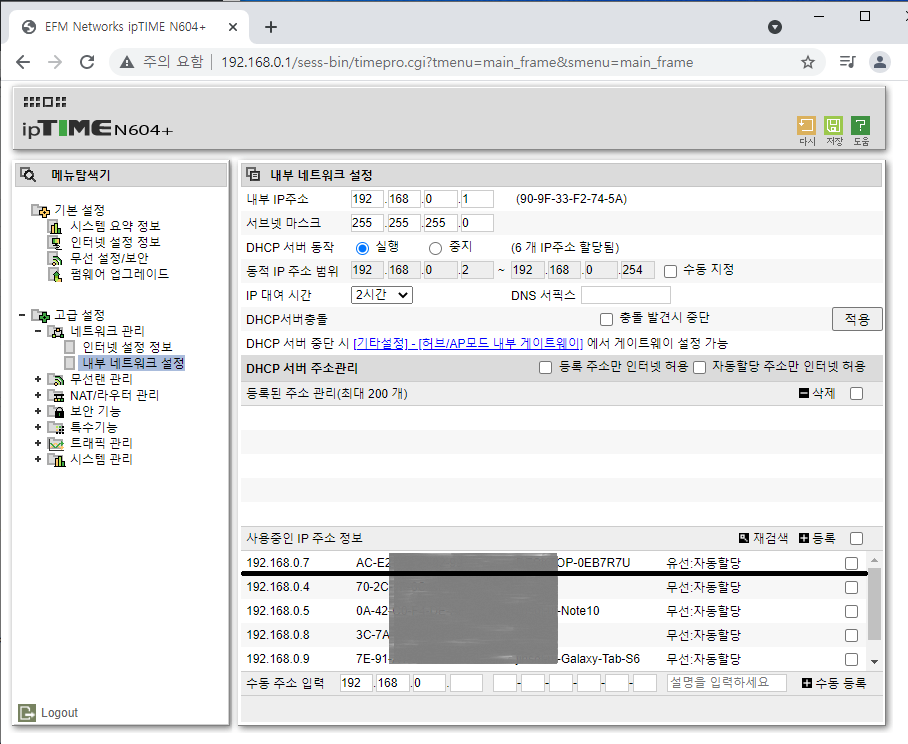
등록이 완료된 결과이다.
IP 주소 오른쪽에 표시된 12자의 글자는 랜카드마다의 주요 ID인 MAC주소(물리주소)인데,
랜카드를 바꾸지 않는 한 물리주소는 바뀌지 않기 때문에,
해당 물리주소를 가진 기기에 대해서는 이제 192.168.0.7로 내부 IP가 고정된다.
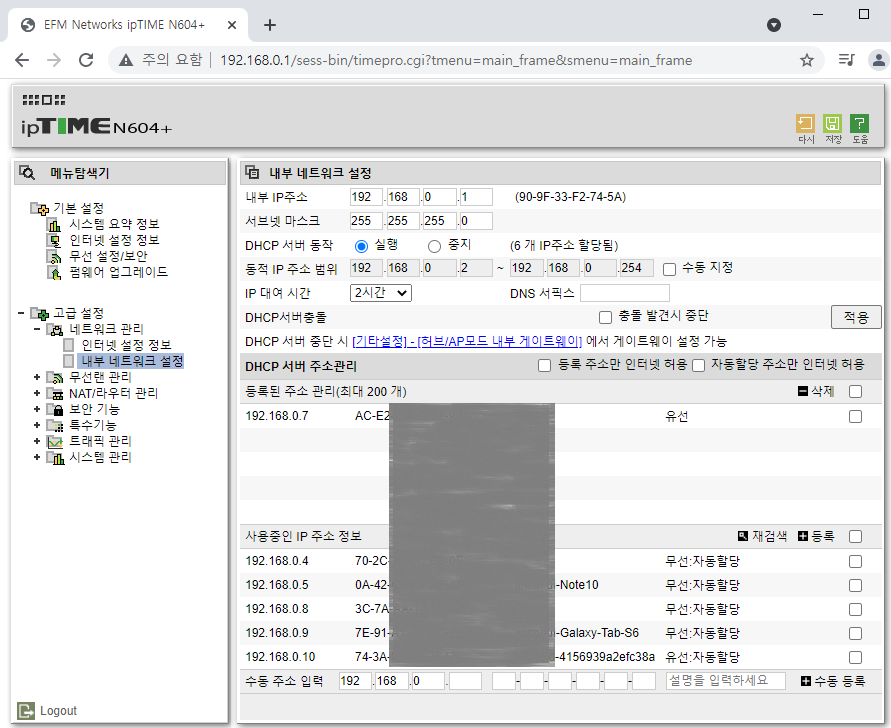
- 이전에 언급한 외부 IP 주소는 인터넷 공급업체(예를 들어 kt)에서 설정해주는 IP 주소이다.
그런데, 공유기를 껐다 키거나, 일정 시간이 지나면 재할당이 이루어져 IP 주소가 바뀌게 된다.
외부 IP가 바뀔 때마다 원격 접속을 위한 IP 설정을 계속 바꿔야 하는 번거로움이 있다.
이 번거로움을 피하기 위해서는 2가지 방법이 있다. (1) 고정 IP 신청 (유료) - 인터넷 공급업체에 비용을 지불하고 고정 IP 할당을 요청하는 것이다.
비용의 문제가 있기 때문에 이 방법은 미뤄두기로 한다. (2) DDNS 설정(무료) - DDNS(Dynamic Domain Name System)이란 유동적인 IP 주소를 특정한 Domain name으로 연결해주는 시스템이다.
DDNS를 설정하면 할당된 IP가 뀌더라도, 내가 설정해놓은 Domain name으로 연결이 되고,
해당 Domain name으로 내 PC에 연결할 수 있게 된다.
그러면 DDNS를 설정해보도록 하자.
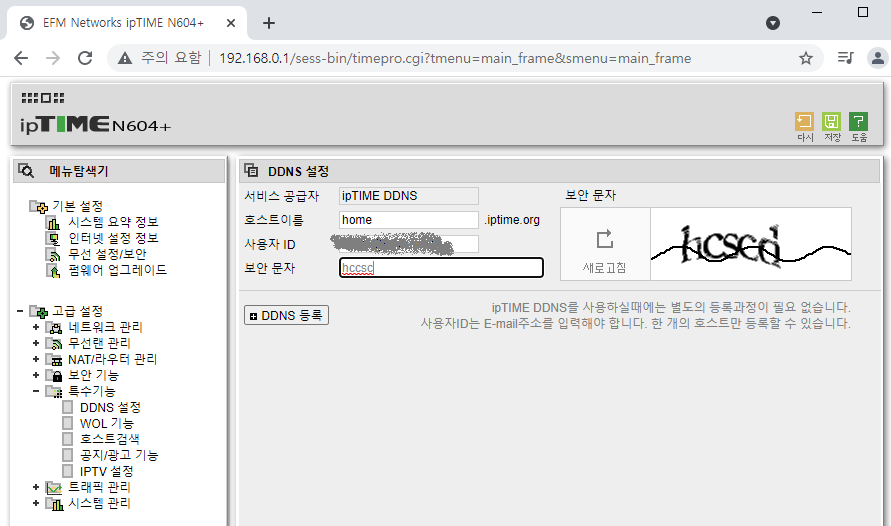
호스트 이름(Domain Name이라고 생각하면 된다.)
사용자 ID : 자신이 사용하는 mail 주소 아무거나 써주자
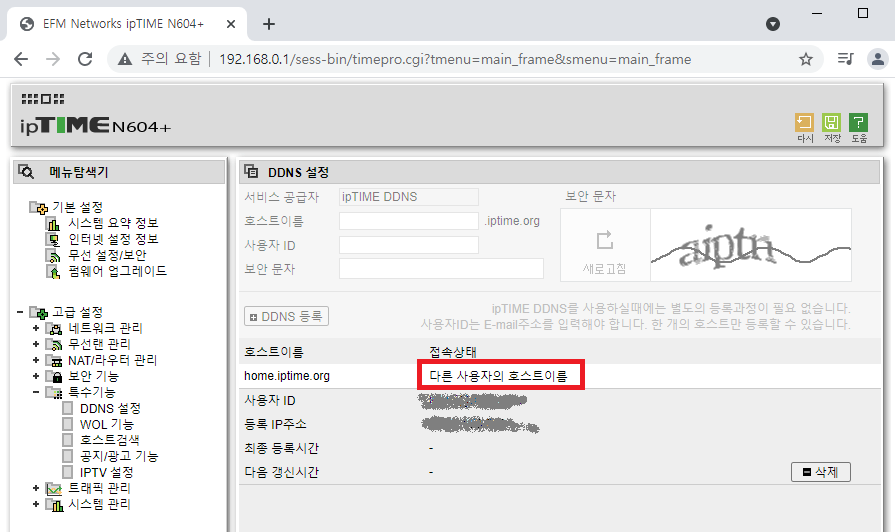
- 하지만, 다른 사용자의 호스트 이름이라는 표시가 떠있다.
이미 다른 사람이 사용하고 있기 때문에 주소로 사용할 수 없다는 뜻이다.
다른 사람이 사용하지 않은 주소로 다시 설정해보면, 아래와 같이 정상등록 표시가 뜬다.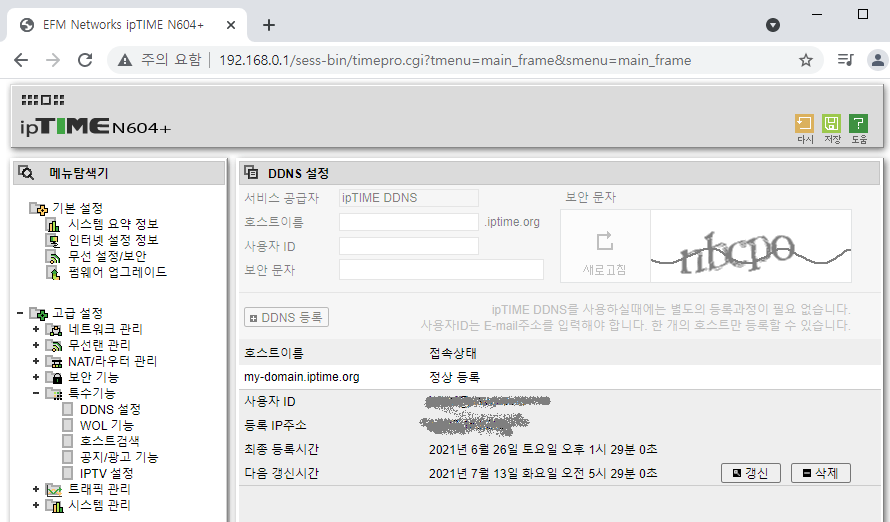
- 터미널에서 해당 도메인 주소(my-domain.iptime.org)로 ping을 날려보자.
- 아래 가려진 곳에는 외부 IP주소가 표시되어 있는데, 아까 위에서 본 외부 IP주소와 같고,
ping 응답을 정상적으로 받는다면 DDNS 설정이 정상적으로 이루어진 것이다.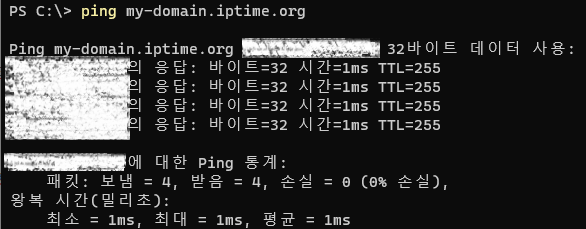
- 포트 포워딩은 외부 포트와 내부 포트를 매핑해주는 것이다.
- 여기서는 하나의 외부 IP에 여러 기기들이 연결되어 있을 때,
여러 기기들을 각각 연결하기 위해 각각의 기기가 사용할 수 있는 포트를 나눠주는 역할을 한다고 볼 수 있다.
예를 들어, 2000-4000번 포트는 PC, 4000-6000번 포트는 태블릿에 연결되도록 설정해 놓는 것이다.
외부 IP가 12.34.56.78일 때, 12.34.56.78:2345 -> PC로, 12.34.56.78:4567은 태블릿으로 연결되는 것이다.
- 아래와 같이 새 규칙의 이름과 내부 IP주소, 연결할 포트 번호를 설정해주면, 아주 손쉽게 포트포워딩이 완료된다.
- 3000번 포트의 경우 PC의 webdav용 포트로 포워딩하였고, 3001번 포트는 test용으로 PC의 80번 포트로 포워딩하였다.
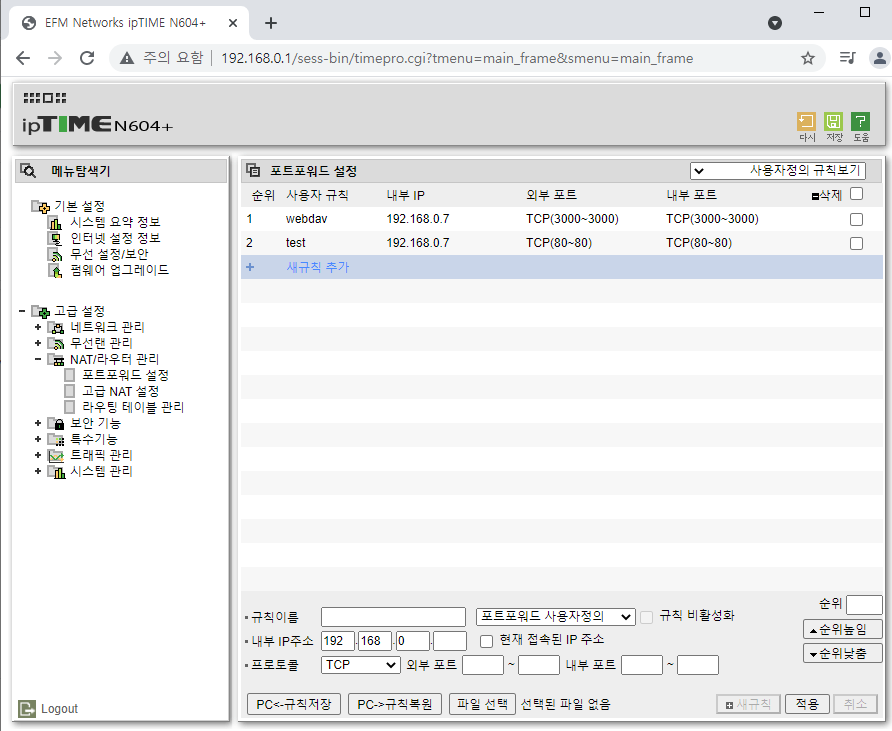
(1) 3000번 포트 : webdav를 세팅해놓은 웹 사이트로 잘 접속되는 것을 확인했다.
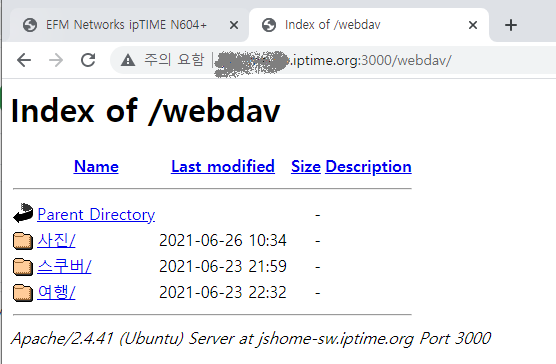
(2) 3001번 포트 : 80번 포트가 경로를 잡아둔 곳에 잘 접속되는 것을 확인했다.